Ein- und aus der Firewall im Windows -Betriebssystem ein- und ausschalten

- 1842
- 546
- Kenny Birkemeyer
Wenn Sie verschiedene Programme, Spiele, Surfen im Internet installieren. Eine große Rolle in diesem Fall wird von Windows Firewall gespielt, was in den meisten Fällen falsche Angst vorstellt, als es tatsächlich mehr als hilft, als es hilft. Natürlich ist die Firewall die einzige Chance, den PC vor externen Bedrohungen zu schützen, wenn die Antiviren -Software nicht installiert ist. Jemand findet es nützlich, jemand ist nicht. Aber auf die eine oder andere Weise müssen Sie lernen, mit ihm zu arbeiten. In diesem Artikel werden wir die Frage, wie man Windows -Firewall aktiviert oder trennen, im Detail berücksichtigt. Lassen Sie uns es herausfinden. Gehen!

Zunächst erwähnenswert ist es, dass es besser ist, das System überhaupt nicht zu verlassen.
Bewegen wir uns direkt zum Üben. Die folgenden Methoden eignen sich für alle neueren Versionen von Windows: 7, 8, 8.1, 10.
Öffnen Sie den Abschnitt "Bedienfeld" und wählen Sie "Sicherheit". Gehen Sie als nächstes zu "Windows Firewall". Klicken Sie im Fenster, das sich öffnet, auf den Punkt "Einschalten und Trennen ..." im Menü links. Markieren Sie dann den notwendigen Zustand mit Punkten: "Einschalten" oder "Deaktivieren".
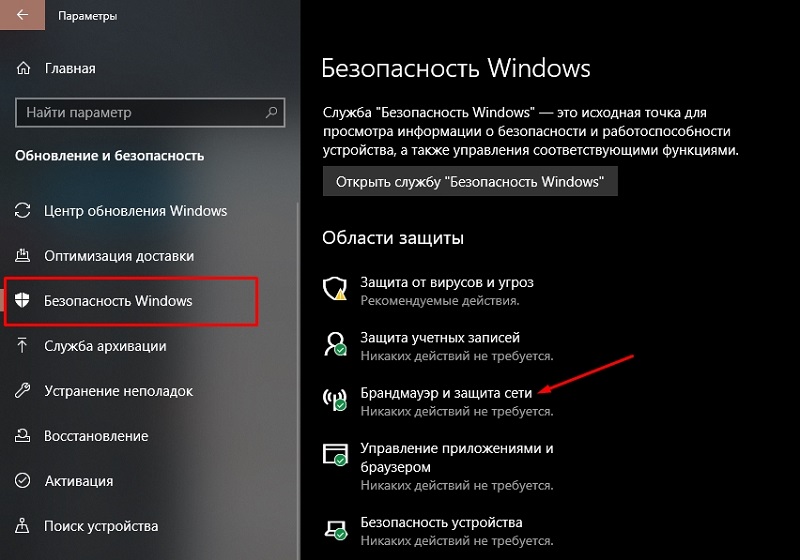
In einigen Fällen reicht eine einfache Abschaltung möglicherweise nicht aus, sodass Sie den Dienst selbst ausschalten müssen. Öffnen Sie dazu das "Bedienfeld" und wählen Sie zum Abschnitt "Administration" und wählen Sie dann das Element "Service" aus. Sie haben eine Liste aller aktiven Dienste, unter denen es notwendig ist, das "Brandmamiler Windows" zu finden. Klicken Sie auf diese Zeile mit der rechten Maustaste und klicken Sie auf "Eigenschaften". Klicken Sie im geöffneten Fenster auf die Schaltfläche "Stopp".
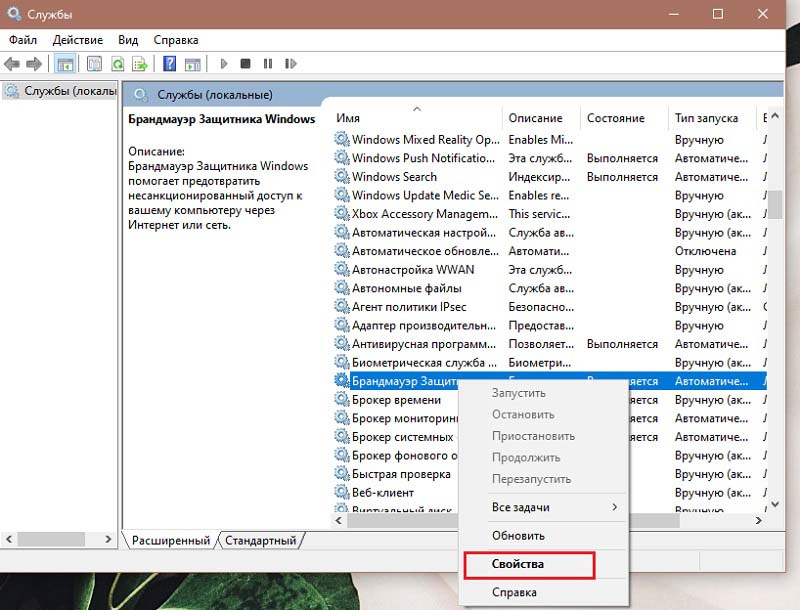
Denken Sie daran, wenn Sie die Firewall erneut starten möchten, gibt die übliche Methode zum Einschalten nichts an. Sie müssen zuerst den Dienst starten und erst dann das Schutzwerkzeug aktivieren.
Nur für den Fall können Sie die Firewall im Fenster "Systemkonfiguration" ausschalten. Geben Sie einfach die Windows -Systemkonfiguration in das Suchfeld ein und öffnen Sie dieses Dienstprogramm, wenn das System es findet. Gehen Sie dann im Programmfenster auf die Registerkarte "Service". Finden Sie die erforderlichen in der Liste und entfernen Sie den entgegengesetzten Scheckplatz. Speichern Sie danach die Änderungen, die durch die Schaltfläche "Anmelden" vorgenommen wurden.
Es gibt eine andere Möglichkeit, sich auszuschalten - mit der Befehlszeile. Um das Fenster des Befehlszeilens aufzurufen, verwenden Sie die Kombination aus Win+R -Schlüssel und geben Sie "CMD" in das angezeigte Fenster ein. Bitte beachten Sie, dass die Befehlszeile mit den Rechten des Administrators gestartet werden sollte. Sie können einfach auch gemäß der Schaltfläche "Starten" auf die rechte Mausschlüssel klicken und das entsprechende Element im angezeigten Menü auswählen.
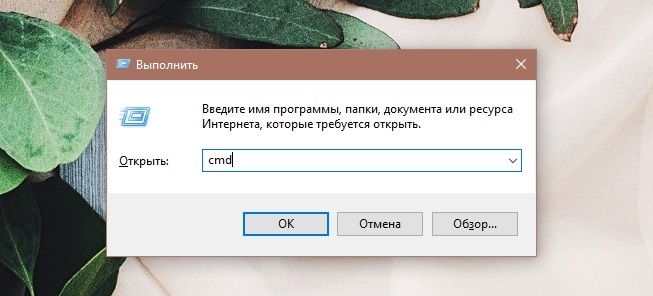
Nachdem Sie in das Befehlszeilenfenster gekommen sind, schreiben Sie den Befehl auf:
Netsh AdvFirewall setzen alle Profile -Status ab
und klicken Sie auf die Tastatur eingeben. Sobald das Team ausgeführt wird, werden Sie ein Warnfenster sehen, in dem die Firewall ausgeschaltet ist.
Um sich einzuschalten, können Sie dasselbe Team verwenden, nur "Aus" darf durch "On" ersetzt werden.
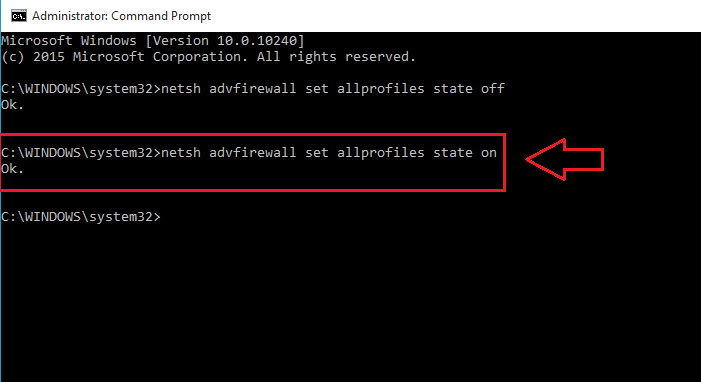
Andere Methoden der Einbeziehung werden in denselben Fenstern durchgeführt, wobei der einzige Unterschied darin besteht.
Jetzt wissen Sie, wie Sie die Firewall auf Ihrem Computer konfigurieren, und Sie können sie abhängig von Ihren Anforderungen und Aufgaben ausschalten oder umgekehrt. Schreiben Sie in die Kommentare, ob dieser Artikel Ihnen geholfen hat, das Problem zu verstehen, und teilen Sie Ihre Meinung zu den gebauten Systemen zum Schutz des von Microsoft implementierten Systems ab.
- « HDD -Regeneratorfunktionalität und die Verwendung von Programmfunktionen
- So erstellen Sie schnell ein Video oder erstellen Sie eine Mediendatei aus einer Präsentation? »

